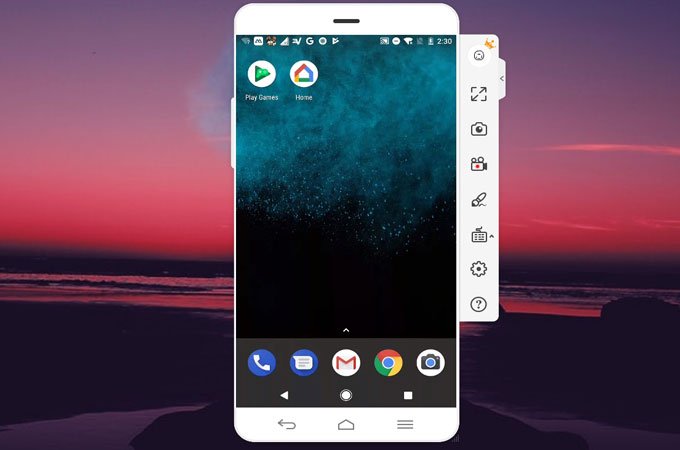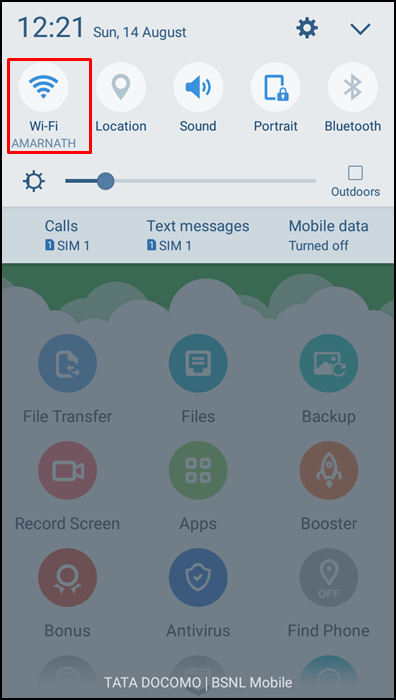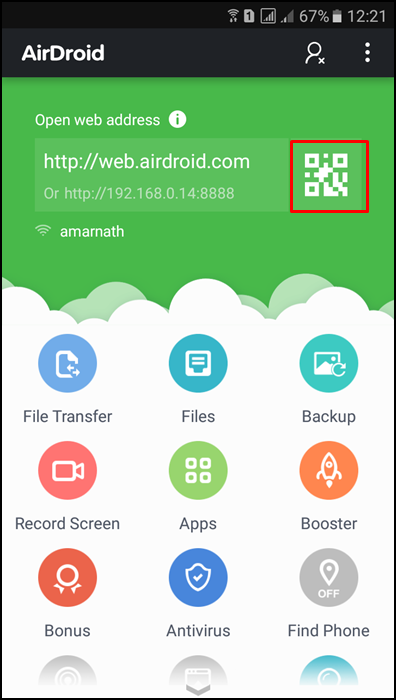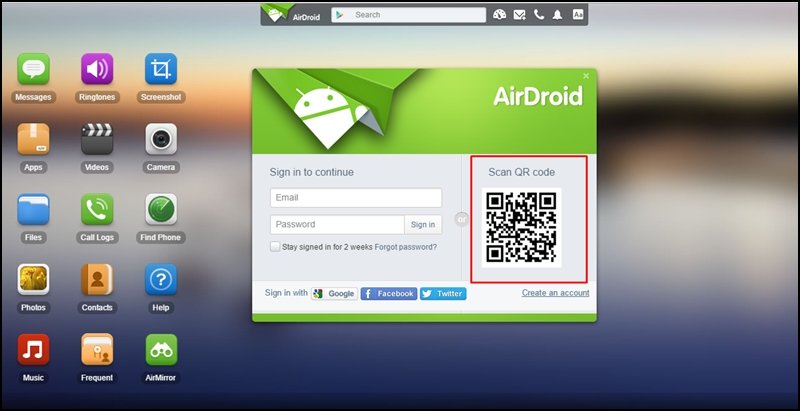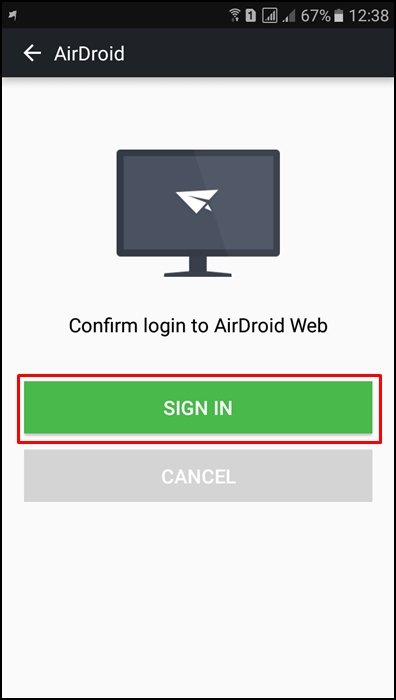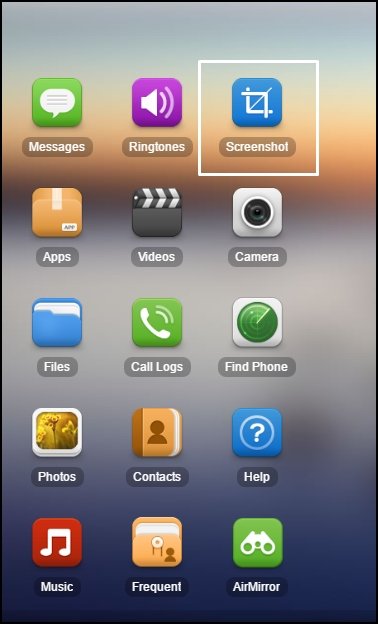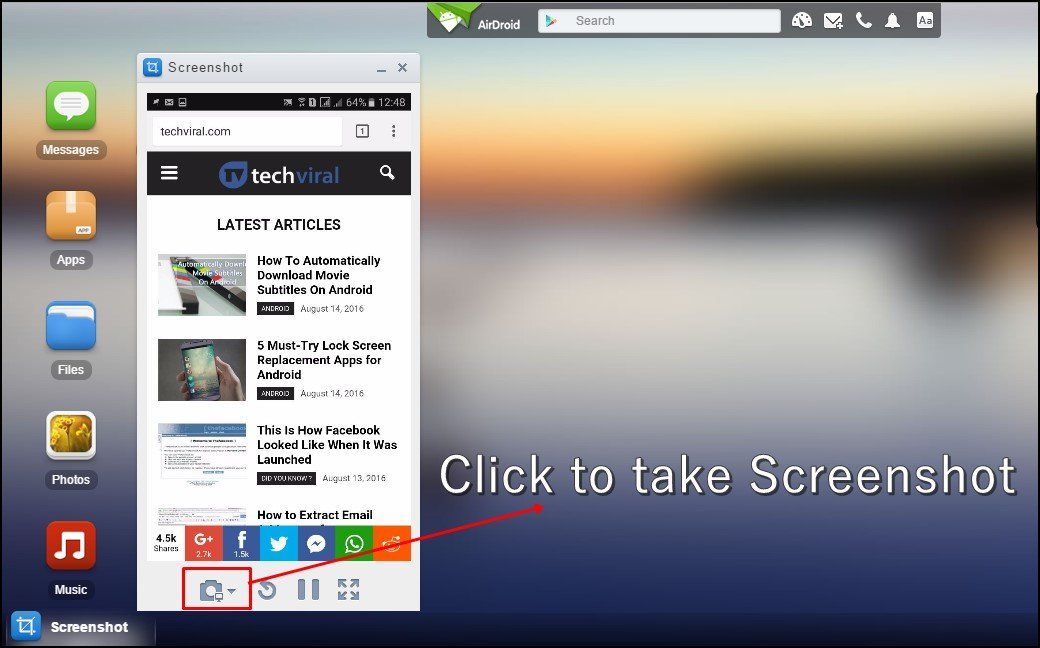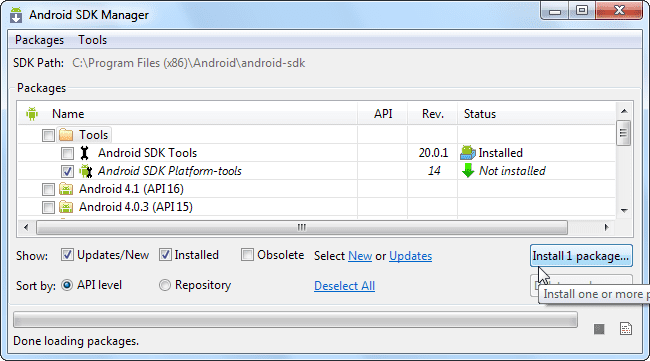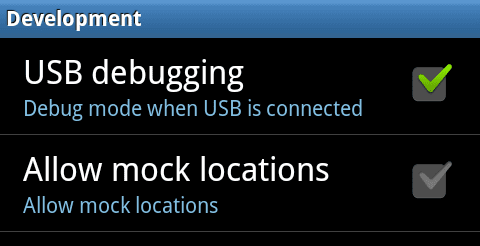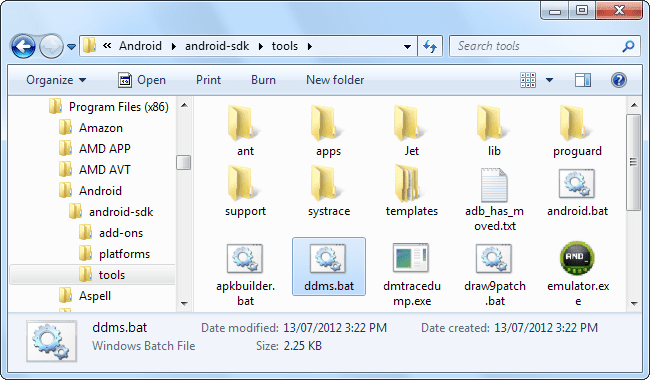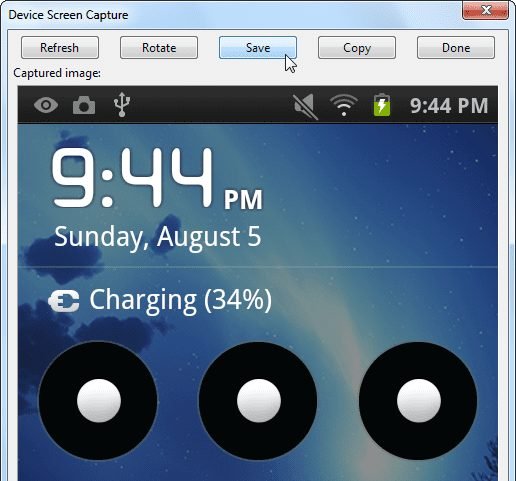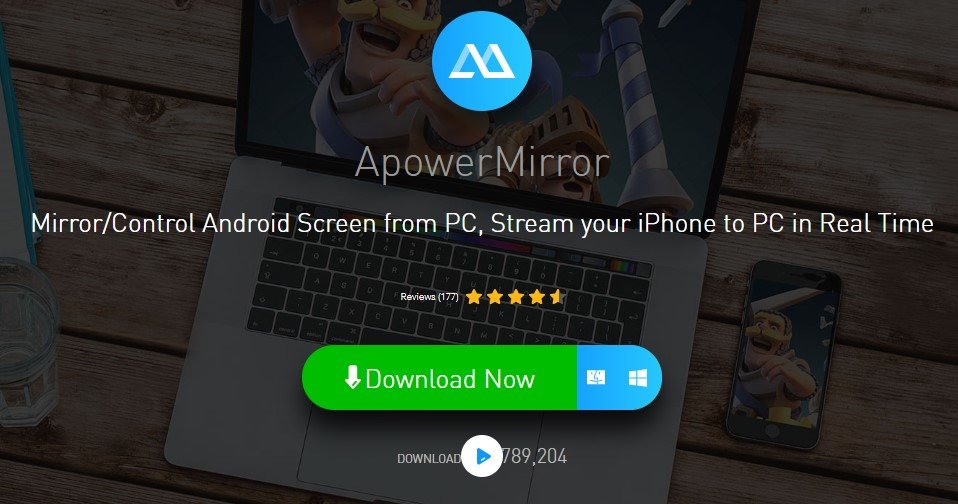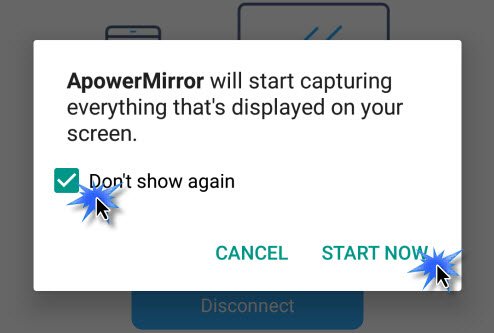PC에서 직접 Android 전화 스크린샷을 찍는 방법
여기에서 컴퓨터에서 직접 Android 휴대전화의 스크린샷을 찍는 방법을 배웁니다. PC에서 Android 기기를 원격으로 관리하는 데 도움이 되는 AirDroid라는 애플리케이션을 사용해야 합니다. 동시에 컴퓨터에서 직접 스크린샷을 찍는 이점도 있습니다.
일반적으로 Windows PC에서 Android 스크린샷을 원할 때 Android 장치에서 스크린샷을 찍은 다음 Bluetooth, USB 케이블 또는 기타 방법을 통해 해당 스크린샷을 PC로 전송해야 합니다. 그러나 이 프로세스는 시간이 많이 걸리므로 Android 기기에서 직접 스크린샷을 찍을 수 있고 Android 기기의 일부 버튼을 누를 필요가 없는 훌륭한 대안이 있습니다.
PC에서 직접 Android 전화 스크린샷을 찍는 단계
이 방법은 간단하며 PC에서 장치를 제어할 수 있는 훌륭한 응용 프로그램에 따라 달라지며 이를 통해 PC에서 스크린샷을 쉽게 가져와 PC에 직접 저장할 수 있습니다. 계속 진행하려면 아래의 간단한 단계 중 일부를 따르십시오.
1 단계. 먼저 Android 기기에서 앱을 다운로드하여 설치합니다. AirDroid: 파일 전송/관리 .
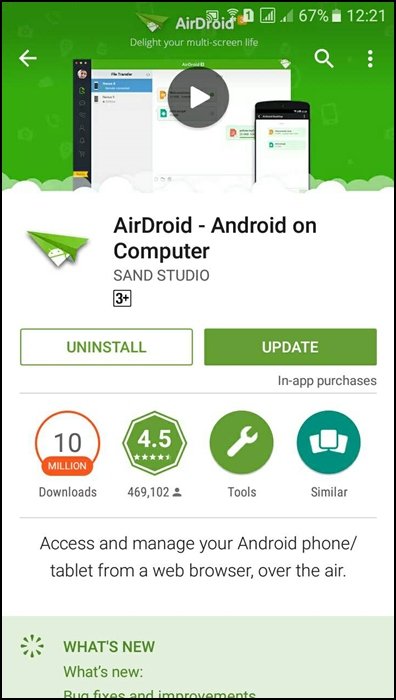
2 단계. 이제 Android 기기와 컴퓨터를 일반적인 Wi-Fi 네트워크에 연결하여 해당 네트워크를 통해 기기에 액세스합니다.
3 단계. 이제 Android 기기에서 AirDroid 앱을 실행하면 앱에 IP 주소와 포트 번호가 표시됩니다. 기록해 두세요. 또는 다음을 클릭할 수 있습니다. QR 코드 스캐너 .
4 단계. 이제 PC 브라우저에서 web.airdroid.com ، 그러면 "Qr 코드 스캔" 옵션이 표시됩니다.
5 단계. 이제 Android 기기에서 AirDroid 앱을 열고 다음을 수행하십시오. QR 코드를 스캔 컴퓨터 화면에 있습니다. 이제 Android 장치에서 연결을 수락해야 합니다. 그러면 Android가 Windows PC에 성공적으로 연결됩니다.
6 단계. 연결되면 웹 버전의 AirDroid에서 스크린샷 옵션을 사용하여 스크린샷을 찍을 수 있습니다.
이것은! 당신은 이것으로 끝났습니다. 컴퓨터 화면에서 직접 스크린샷을 찍어 저장할 수 있습니다.
Android SDK 사용
일부 Android 스마트폰에서는 스크린샷을 찍을 수 있는 옵션이 없었습니다. 그러나 Android 기기를 컴퓨터에 연결하고 Google Android SDK를 사용하여 스크린샷을 찍을 수 있습니다. 이것은 당신이해야 할 일입니다.
1 단계. 먼저 Oracle 웹 사이트에서 컴퓨터에 JDK(Java Development Kit)를 다운로드하여 설치합니다.
2 단계. 다음 단계에서는 다음을 수행해야 합니다. 안드로이드 SDK 다운로드 Google Android 개발자 웹사이트에서.
3 단계. 다음 단계에서 SDK Manager 바로 가기를 마우스 오른쪽 버튼으로 클릭하고 선택해야 합니다. "관리자 권한으로 실행".
4 단계. 마지막으로 Android SD Platform Toolbox를 선택한 다음 그것을 설치 .
5 단계. 그런 다음 Android 기기에서 켜다 USB 디버깅 모드.
6 단계. USB 디버깅 모드를 활성화한 후, USB 케이블을 통해 Android 기기를 컴퓨터에 연결 . 컴퓨터가 자동으로 드라이버를 감지하고 설치합니다.
7 단계. 이제 C:\프로그램 파일(x86)\Android\android-SDK 그런 다음 켜 ddms.bat
8 단계. 이제 아래와 같은 인터페이스가 표시됩니다. 여기에서 Android 휴대전화를 선택한 다음 기기를 탭해야 합니다. 장치 드롭다운 메뉴에서 "화면 캡처".
9 단계. 현재 Android 화면의 스크린샷을 찍습니다. 다른 스크린샷을 찍으려면 새로 고침 버튼을 클릭하세요. 스크린샷을 저장하려면 저장을 클릭합니다.
이것은; 난 끝났어! Android SDK를 사용하여 PC에서 직접 Android 폰의 스크린샷을 찍는 방법입니다.
ApowerMirror 사용
모르는 사람들을 위해 ApowerMirror는 PC에서 사용할 수 있는 최고의 화면 미러링 앱 중 하나입니다. ApowerMirror의 가장 큰 장점은 스마트폰을 고려한 후 사용자에게 다양한 옵션을 제공한다는 것입니다. 예를 들어 스크린샷 찍기, 전체 화면 녹화, Android 기능 켜기 등을 선택할 수 있습니다. 따라서 ApowerMirror를 사용하여 PC에서 직접 Android 휴대폰의 스크린샷을 찍는 방법은 다음과 같습니다.
단계 첫 번째. 먼저 다운로드 및 설치 파워 미러 당신의 컴퓨터에. 다운로드가 완료되면 다운로드 모바일 앱 당신의 안드로이드 스마트폰에서.
2 단계. 이제 Android 장치에서 USB 디버깅 모드를 켜고 컴퓨터에 연결합니다.
세 번째 단계 : ApowerMirror PC 도구를 실행하면 연결된 장치 목록이 표시됩니다. Android 스마트폰을 선택하고 지금 시작하기를 클릭하기만 하면 됩니다.
4 단계. 이제 PC에서 전체 Android 화면을 볼 수 있습니다. 스크린샷을 찍으려면 "스크린샷" 아이콘을 클릭하십시오.
이것은; 난 끝났어! 이것이 ApowerMirror를 사용하여 PC에서 직접 안드로이드 폰의 스크린샷을 찍는 방법입니다.
위의 모든 것은 PC에서 직접 Android 폰의 스크린샷을 찍는 것입니다. 이 방법을 사용하면 PC에서 직접 스크린샷을 쉽게 캡처하고 Windows PC에 쉽게 저장할 수 있습니다. 또한 Windows PC에서 AirDroid 앱의 더 많은 기능에 액세스할 수 있습니다. 이 멋진 트릭이 마음에 드셨기를 바랍니다. 다른 사람들과도 공유하세요. 이와 관련하여 질문이 있는 경우 아래에 의견을 남겨주세요.